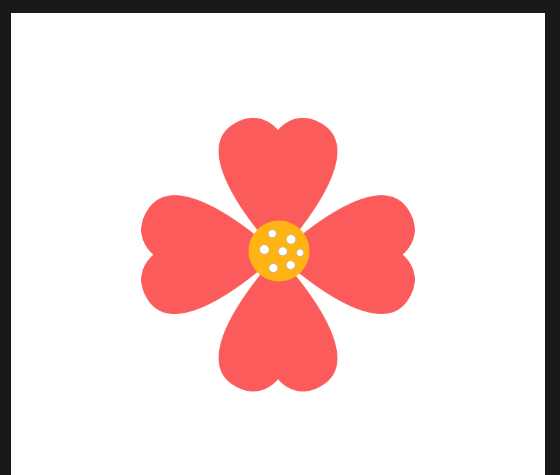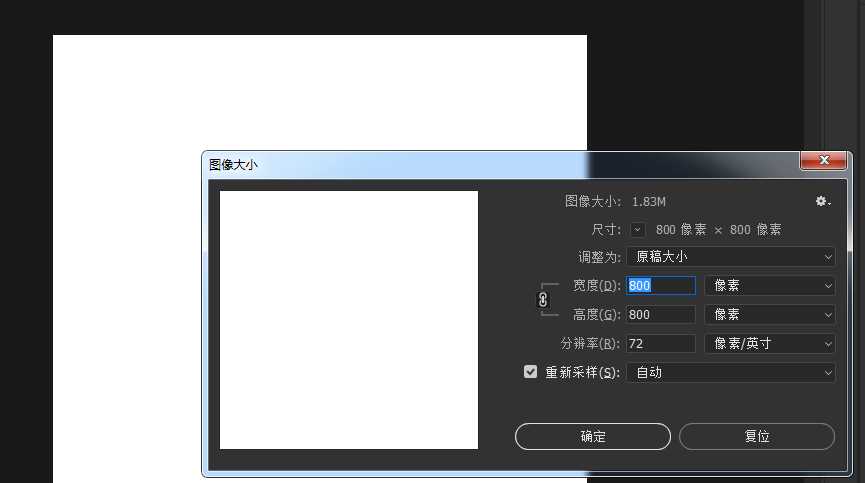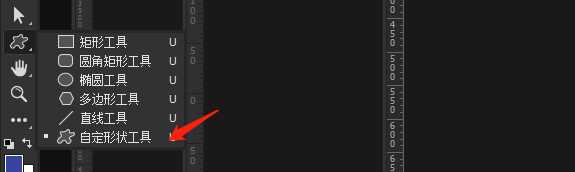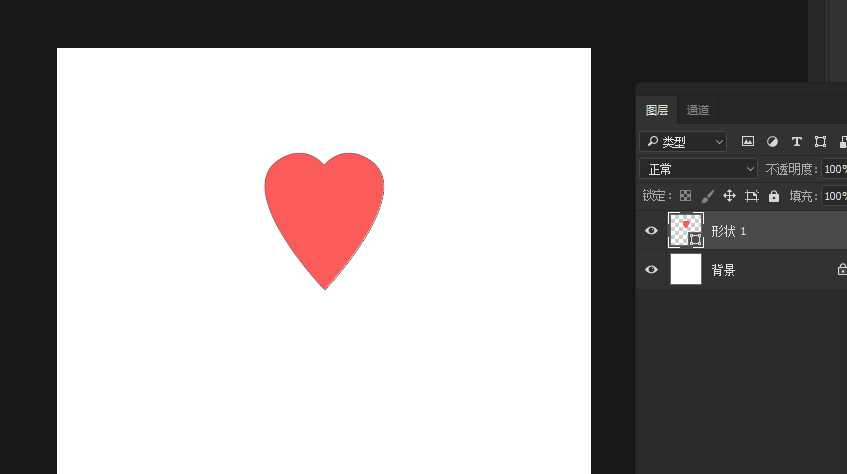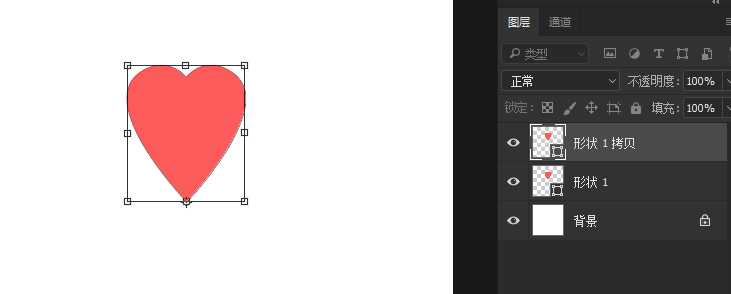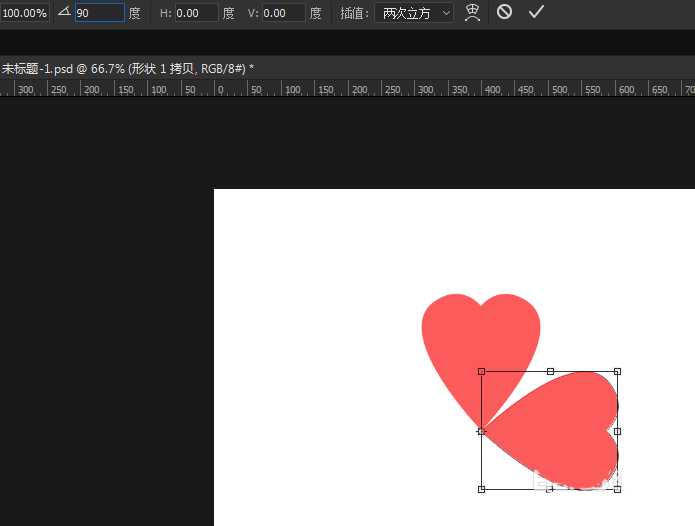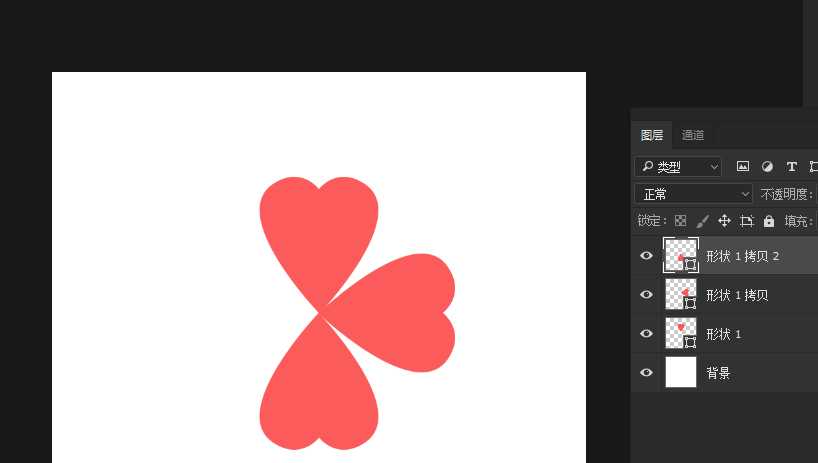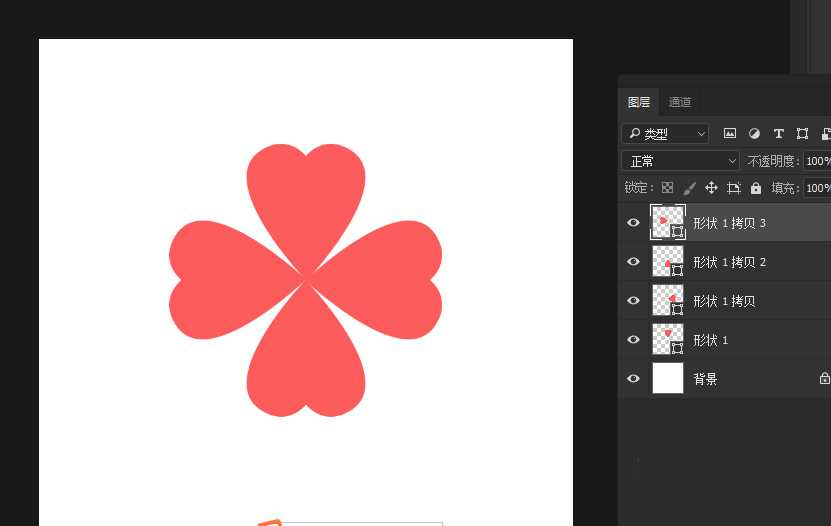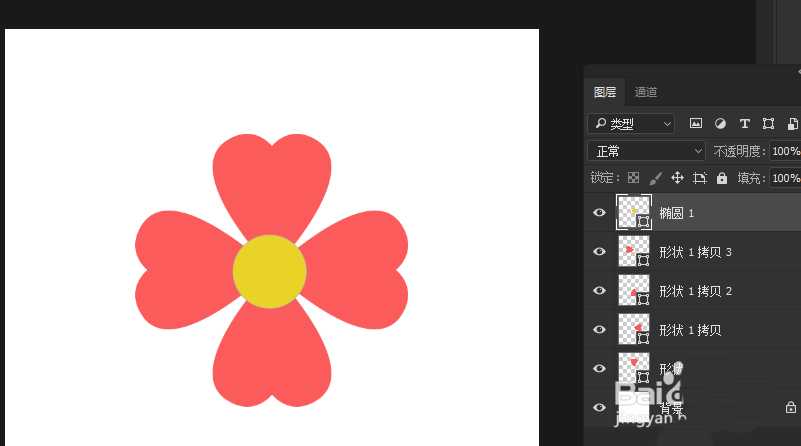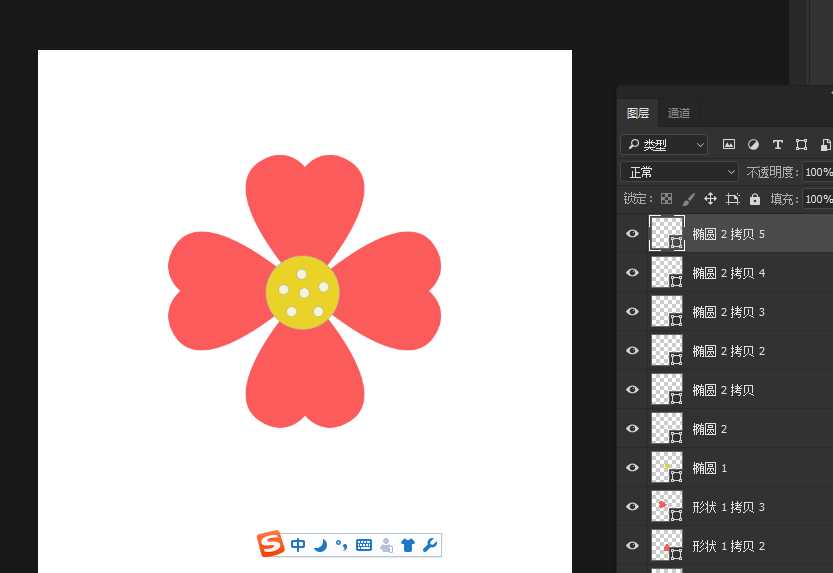ps中绘制图形很简单,想要绘制心形的花瓣,该怎么画呢?下面我们就来看看详细的教程。
- 软件名称:
- Adobe Photoshop CC 2018 v19.0 简体中文正式版 32/64位
- 软件大小:
- 1.53GB
- 更新时间:
- 2019-10-24立即下载
1、首先我们来新建一个800x800图层。
2、用自定义形状工具创那一个心形图层。
3、然后,ctrl+t调出自由变换,把中心点移动到底部。
4、复制一个图层,
5、然后设置旋转角度为90度
6、然后ctrl+alt+shift+t复制三次即可得到完整图形。
7、以下为效果图。但是还少点什么,下面给它加点花芯。
8、用椭圆工具绘制一个圆形。填充黄色。
9、在花芯中间再添加几个小圆点,显得更生动逼真些。以下为完整效果图。大家都学会了吗?谢谢大家观看,喜欢的留下你的小爱心!
以上就是ps画花朵的教程,希望大家喜欢,请继续关注。
相关推荐:
ps怎么设计彩色多层的花朵图标?
PS怎么绘制一朵简单的黄蕊花朵?
ps怎么设计创意的花朵图案? ps制作花朵图形的教程
华山资源网 Design By www.eoogi.com
广告合作:本站广告合作请联系QQ:858582 申请时备注:广告合作(否则不回)
免责声明:本站资源来自互联网收集,仅供用于学习和交流,请遵循相关法律法规,本站一切资源不代表本站立场,如有侵权、后门、不妥请联系本站删除!
免责声明:本站资源来自互联网收集,仅供用于学习和交流,请遵循相关法律法规,本站一切资源不代表本站立场,如有侵权、后门、不妥请联系本站删除!
华山资源网 Design By www.eoogi.com
暂无评论...
更新日志
2024年12月30日
2024年12月30日
- 小骆驼-《草原狼2(蓝光CD)》[原抓WAV+CUE]
- 群星《欢迎来到我身边 电影原声专辑》[320K/MP3][105.02MB]
- 群星《欢迎来到我身边 电影原声专辑》[FLAC/分轨][480.9MB]
- 雷婷《梦里蓝天HQⅡ》 2023头版限量编号低速原抓[WAV+CUE][463M]
- 群星《2024好听新歌42》AI调整音效【WAV分轨】
- 王思雨-《思念陪着鸿雁飞》WAV
- 王思雨《喜马拉雅HQ》头版限量编号[WAV+CUE]
- 李健《无时无刻》[WAV+CUE][590M]
- 陈奕迅《酝酿》[WAV分轨][502M]
- 卓依婷《化蝶》2CD[WAV+CUE][1.1G]
- 群星《吉他王(黑胶CD)》[WAV+CUE]
- 齐秦《穿乐(穿越)》[WAV+CUE]
- 发烧珍品《数位CD音响测试-动向效果(九)》【WAV+CUE】
- 邝美云《邝美云精装歌集》[DSF][1.6G]
- 吕方《爱一回伤一回》[WAV+CUE][454M]